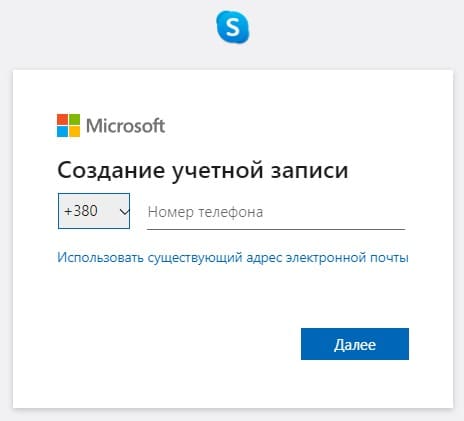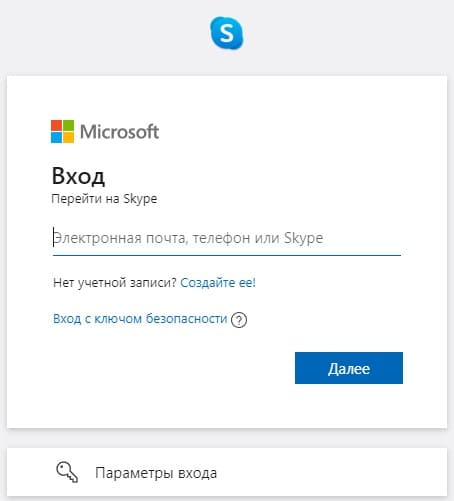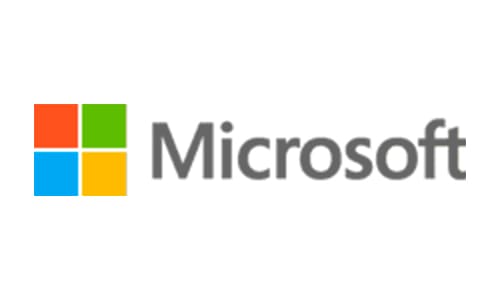
С помощью мессенджера Skype можно совершать бесплатные звонки и общаться с друзьями по всему миру. Это очень удобно и быстро. Но вот что делать, если вдруг не знаешь, как войти в свою учетную запись? Так может случиться, если не вы настраивали программу и совершали первый запуск мессенджера, а по нелепой случайности вышли из программы и не знаете, что делать дальше. Не переживайте, внимательно прочитайте материалы статьи, и узнаете всю необходимую для себя информацию.
Регистрация
Для того чтобы зарегистрировать учетную запись Skype необходимо открыть в интернет-браузере официальный сайт компании https://www.skype.com/ru/ и выполнить ряд действий.
Как создать аккаунт Скайп:
- Откройте стартовую страничку сайта и нажмите вкладку «Войти» в правом верхнем углу.
- Выберите пункт «Моя учетная запись».
- Введите в открывшуюся форму электронную почту или номер мобильного телефона.
- Составьте надежный пароль для персонального аккаунта.
- Нажмите кнопку «Отправить».
На указанный номер мобильного телефона будет отправлено СМС-сообщение с одноразовым кодом – введите его в специальное поле. После этого вы сможете авторизоваться в своем личном кабинете Skype. Дальше пользователь может перейти в раздел настроек и заполнить персональную информацию о себе.
Вход в личный кабинет
Для входа в личный кабинет Skype откройте главную страничку веб-сайта https://www.skype.com/ru/ и выберите вкладку «Войти» в правом верхнем углу, затем нажмите «Использовать Скайп в браузере».
Для авторизации в учетной записи введите номер мобильного телефона или адрес электронного почтового ящика, пароль, затем кликните «Далее».
Дополнительно абонентам Скайп предоставляется возможность войти в мессенджер с помощью своего персонального профиля в социальной сети Фейсбук. Для этого нужно нажать на кнопку «Войти с помощью Фейсбук», ввести в открывшуюся форму логин и пароль от своего аккаунта Фейсбук. Кликните «Войти» — после этого вы будете автоматически перенаправлены в личный кабинет Skype.
Для того чтобы не вводить логин и пароль при каждой авторизации на сайте воспользуйтесь функцией «Автоматическая авторизация» или «Запуск программы при включении компьютера». За счет этого пользователь сможет автоматически открывать свой персональный аккаунт при каждом запуске компьютера или ноутбука.
Восстановление пароля
В случае потери пароля от кабинета Скайп пользователь сможет войти в свою учетную запись несколькими способами – при помощи персонального профиля в Фейсбук или же восстановить его самостоятельно.
Для сброса пароля откройте страничку для входа в Skype и нажмите кнопку «Забыли пароль». Укажите в контрольной строке адрес своей электронной почты – на нее будет отправлено письмо с код.
Введите полученную комбинацию в специальной строке. После этого будет открыта форма для создания нового пароля, с помощью которого пользователь сможет авторизоваться в учетной записи Скайп.
Функционал личного кабинета
Учетная запись Skype предоставляет пользователям доступ к широким функциональным возможностям:
- Пополнение счета банковскими картами или электронными кошельками.
- Изменение используемой валюты.
- Покупка платных услуг.
- Отправка СМС-сообщений и файлов.
- Изменение персональной информации.
- Изменение пароля.
В личном кабинете Скайп пользователи могут общаться с другими пользователями в различных сообществах и на форумах, а также задать вопрос в службу технической поддержки.
Если не удаётся войти
Если не удается войти в Скайп, то попробуйте переустановить (обновить) версию мессенджера. Для этого просто нужно войти на официальный сайт программы и выбрать требуемый вариант.
Помните, в Арабских Эмиратах эта программа точно не будет работать.
Если обновление версии не помогло решить проблему, то выполните такие шаги, как:
- Проверьте, подключена ли глобальная сеть.
- Посмотрите, нет ли перебоев в предоставлении услуг программы.
- Убедитесь можно ли раскрыть экран входа.
- Проверьте свои данные.
- Проверьте своё ПО.
- Проверьте удаление файла shared.xml.
Если вышеописанные шаги вам не помогли, то задайте вопрос сотруднику техподдержки.
Зайти в Скайп, зная свои данные, не проблема. Пользователь может столкнуться с проблемами, но зачастую это бывает, когда с программой что-то не так. Но решить проблему совсем не трудно.
Skype занимает лидирующие позиции среди мессенджеров, что подтверждают миллионы скачиваний программы из Магазина приложений. Приложение используют домохозяйки, бизнесмены, путешественники и просто любители общения. В Скайп можно как отправлять бесплатные сообщения друзьям, находящимся практически в любой точке планеты, так и совершать аудио или видео звонки.
Как войти в скайп при помощь Фейсбук
Есть ещё один отличный вариант, который с легкостью позволяет войти в Скайп – через Фейсбук .
После этих действий вам будет доступен переход между социальными сетями онлайн.
Как войти в скайп через браузер
Если вы не хотите мучиться решением вопроса, почему не получается войти в Скайп через программу, то советую применить альтернативную меру –безустановочный вход в ваш аккаунт, который уже ранее был зарегистрирован.
Для этого вам необходимо зайти на официальный сайт — http://www.skype.com/ru/ .
В открывшемся окне нажмите «Войти» и введите данные: логин и пароль. Логином может быть адрес электронной почты, логин от «Майкрософт», логин самого Скайпа либо номер телефонного устройства, который привязан к учётной записи. Теперь после того, как выполнен вход на страницу, можно полноценно пользоваться своим аккаунтом.
Как узнать свой логин в скайп, чем ник отличается от логина
Необходимо различать:
- Логин – это то, что указывается при авторизации в скайпе (уникальный);
- Уникальность логина обеспечивает авторизацию только одного пользователя;
- Ник – имя, которое отражается в списке контактов (можно менять);
- Аватар – картинка или фото, которая сопровождает ник (имя) пользователя;
- Контакт – другой пользователь, чье имя (ник) отображается в списке контактов (можно менять).
Логин – это уникальное сочетание букв, цифр, знаков (подчеркивания, дефисов, точек); есть возможность использовать имейл в качестве логина (для новых учетных записей; удобно тем, что трудно забыть + можно использовать для бизнеса).
Логин может понадобиться, чтобы друзья могли найти и добавить в свой список контактов и можно было начать общаться по Скайпу. Если рекомендации, ниже которые подскажут, где можно посмотреть свой собственный логин, не помогут, но у вас есть общие друзья, попросите одного из них отправить контакты:
- Кликнуть правой мышкой в меню по имени друга;
- В появившемся меню выбрать «Отправить контакты»;
- В появившемся окне отметить один или несколько нужных контактов и нажать «Отправить».
Это можно сделать, даже не зная логина – принимающему новый контакт, достаточно кликнуть по нему в чате, чтобы он появился в списке контактов.
Если забыл логин, где можно его просмотреть
Часто пользователи забывают свой логин в Скайпе, так, как и самому пользователю, и его контактам (друзьям) отображается только имя (ник) и виден аватар (картинка).
Логин – это то, что мы вводим при включении программы Скайп (чтобы авторизоваться), но у многих пользователей Скайп запускается автоматически при включении компьютера.
Как узнать свой логин Скайп не выходя из программы
Для этого достаточно посмотреть в правый верхний угол, рядом со значком программы Skype – там отображается логин.
Ввод логина (Скайп — версия 6)
Кликните по имени (обведено), чтобы посмотреть, какая еще информация о вас отображается другим пользователям (см. картинку 2).
Настройки
Имя (ник) можно поменять (кликните по нему, внесите изменения, а затем на галочку, которая появится справа; логин поменять нельзя, можно только создать новую учетную запись, тогда придется по новой заносить все контакты).
Телефоны отображаются для всех (можно указать домашний, рабочий, сотовый; добавить, поменять, удалить телефон).
Кликните по «Показать полный профиль», чтобы проверить и, при необходимости, поменять другие параметры вашего профиля.
Контакты
Социальные сети
- Facebook – https://www.facebook.com/Skype
- Twitter — https://twitter.com/Skype
- YouTube — https://www.youtube.com/Skype